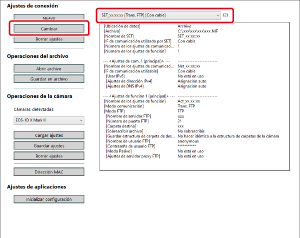Ajustes de red
Estas operaciones están disponibles para los ajustes de red de la cámara.
- Crear, editar y eliminar ajustes de red
- Escribir ajustes de red en archivos y cargarlos desde ellos
- Escribir ajustes de red en la cámara y cargarlos desde ella
- Ajustes de LAN
- Ajustes de FTP
Precaución
- Para usar esta función, debe instalarse EOS Network Setting Tool.
- Esta función requiere un conocimiento suficiente sobre la configuración de la red LAN por cable y del servidor FTP. Canon no puede proporcionar soporte para la configuración de redes LAN por cable o servidores FTP.
- Tenga en cuenta que Canon no será responsable de ninguna pérdida o daño como consecuencia de configuraciones erróneas de la red o del servidor FTP. Además, Canon no será responsable de ninguna otra pérdida ni ningún otro daño provocados por el uso de esta función.
- Al usar funciones de LAN, tome las medidas de seguridad que crea necesarias. Canon no se hará responsable de ninguna pérdida ni ningún daño provocados por accesos no autorizados u otras vulneraciones de la seguridad.
Nota
- EOS Network Setting Tool también se puede iniciar de manera independiente.
Función de ajustes de red
-
En la ventana principal, haga clic en [Configuración de la cámara].
-
Haga clic en [Ajustes de red].
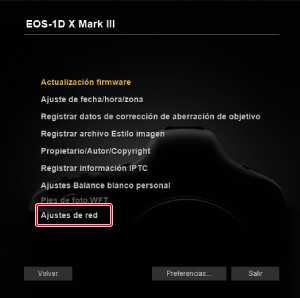
- Aparece la ventana principal de ajustes de red.
Ventana principal de ajustes de red
EOS Network Setting Tool
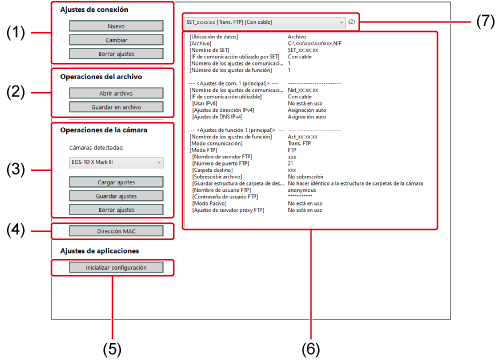
- Ajustes de conexión
- Controladores de archivo
- Controladores de cámara
-
Botón de comprobación de dirección MAC
Haga clic para mostrar direcciones MAC de cámaras y otros dispositivos conectados en una ventana diferente. Si hace clic en [Copiar], en la ventana, también podrá copiar direcciones MAC.
-
Inicializar configuración
Borra toda la información de [Ajustes de conexión], [Ajustes comunic.] y [Ajustes de función] guardada en el software. Para borrar la información, haga clic en [Inicializar configuración] y luego haga clic en [Borrar] en el cuadro de diálogo que aparece.
-
Visualización de información
Muestra información sobre el ajuste de conexión seleccionado.
- Seleccionar ajuste de conexión
Ajustes de conexión
Configurar un nuevo ajuste
-
Haga clic en [Nuevo], en [Ajustes de conexión].
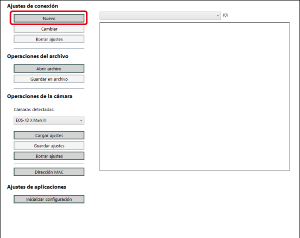
-
Haga clic en [Nuevo], en [Ajustes comunic.].
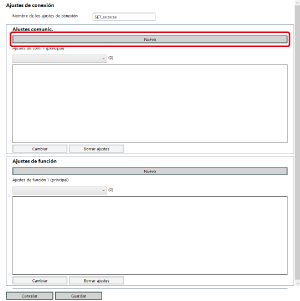
-
Configure los ajustes como corresponda.
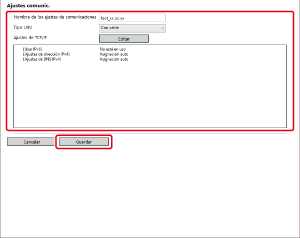
-
En este cuadro de diálogo puede realizar los ajustes siguientes.
- Editar el nombre de los ajustes de comunicaciones
- Seleccionar el ajuste de LAN
- Ajuste de TCP/IP
- Ajuste de LAN inalámbrica (Wi-Fi, WFT)
- Cuando haya acabado, haga clic en [Guardar] para volver al cuadro de diálogo [Ajustes de conexión].
-
-
Haga clic en [Nuevo], en [Ajustes de función].
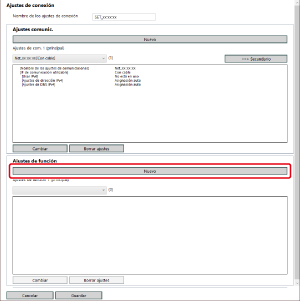
-
Configure los ajustes como corresponda.
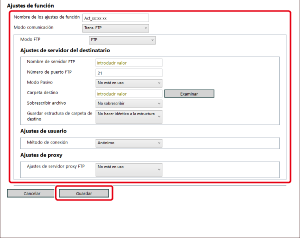
-
En este cuadro de diálogo puede realizar los ajustes siguientes.
- Editar el nombre de los ajustes de función
- Seleccionar el modo FTP
- Editar ajustes de FTP/SFTP/FTPS
- Ajustes del servidor receptor
- Ajuste del nombre del servidor FTP (dirección IP)
-
Examinar la carpeta de destino
Haga clic en [Examinar] para explorar. Después de hacer clic en [Examinar], EU se conecta al servidor FTP especificado.
- Cuando haya acabado, haga clic en [Guardar] para volver al cuadro de diálogo [Ajustes de conexión].
-
-
Haga clic en [Guardar] en el cuadro de diálogo [Ajustes de conexión] para volver a la ventana principal de ajustes de red.
- Los ajustes se guardan en el software.
Cambiar ajustes
Eliminar ajustes
Operaciones del archivo
Guardar ajustes como un archivo
-
Abra el ajuste que desee guardar.
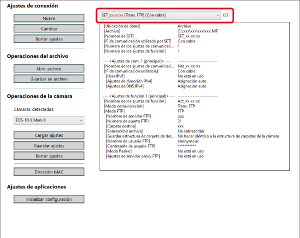
-
Haga clic en [Guardar en archivo], configure los ajustes como corresponda en el cuadro de diálogo y, a continuación, guarde el archivo.
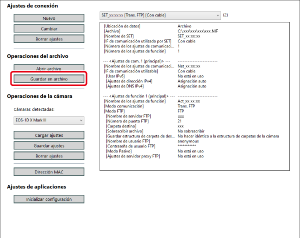
- Los ajustes se guardan como un archivo en formato NIF.
- Para ver información detallada sobre la escritura de ajustes en la cámara, consulte Escribir ajustes en la cámara.
Precaución
- Los archivos NIF creados con esta función solo son compatibles con las cámaras EOS-1D X Mark III, R1, R3, R5, R5 Mark II y R5 C.
Abrir archivos
-
Haga clic en [Abrir archivo] y seleccione el archivo en el cuadro de diálogo. A continuación, ábralo.
- El archivo de ajustes seleccionado se abre en la ventana principal de ajustes de red.
Precaución
- Los únicos archivos que puede abrir son los archivos NIF creados con esta función o con la cámara EOS-1D X Mark III, R1, R3, R5, R5 Mark II o R5 C.
Operaciones de la cámara
Escribir ajustes en la cámara
-
Abra los ajustes que quiera escribir en la cámara.
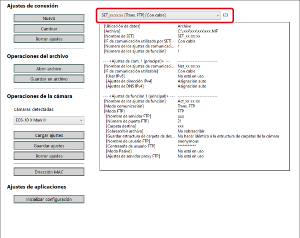
-
Haga clic en [Guardar ajustes].
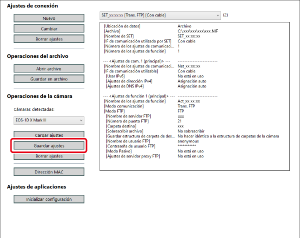
-
En el cuadro de diálogo, seleccione el archivo [SET] en el que quiera escribir los ajustes y luego haga clic en [Guardar].
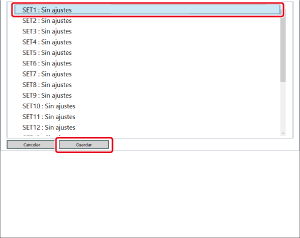
- Los detalles que se muestren pueden variar en función de la cámara conectada.
Cargar ajustes desde la cámara
-
Muestre la ventana principal de ajustes de red ().
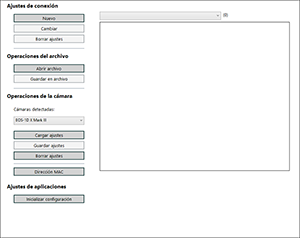
-
Haga clic en [Cargar ajustes].
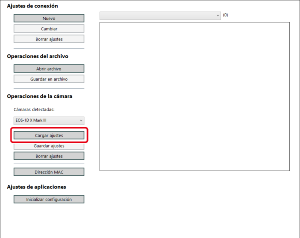
-
En el cuadro de diálogo, seleccione el archivo [SET] desde el que quiera cargar los ajustes y luego haga clic en [Cargar].
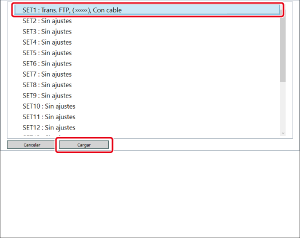
- Los ajustes aparecen en la ventana principal de ajustes de red.
- Los detalles que se muestren pueden variar en función de la cámara conectada.